Γιατί και πώς να διορθώσετε το πρόβλημα με τον ήχο του YouTube που δεν είναι συγχρονισμένος με το βίντεο
«Παρακολουθώ ένα βίντεο στο YouTube, αλλά δεν είναι συγχρονισμένο με ήχο και βίντεο, με αποτέλεσμα τα άτομα στο βίντεο να μην μπορούν να συγχρονίσουν τα χείλη τους για να καταλάβουν τι πρέπει να κάνουν.»
Αυτό δεν είναι ένα πρόβλημα που μπορούμε εύκολα να αγνοήσουμε. Ακόμα κι αν η εικόνα σας είναι ομαλή, ο ήχος που δεν είναι συγχρονισμένος μπορεί να κάνει ολόκληρο το βίντεο να φαίνεται σπασμωδικό και να αποσπά την προσοχή από την εμπειρία θέασης.
Λοιπόν, τι προκαλεί Ο ήχος του YouTube δεν είναι συγχρονισμένος με το βίντεο.Σε αυτήν την ανάρτηση, θα απαριθμήσουμε όλες τις πιθανές λύσεις για την τρέχουσα γραμμή και, με βάση αυτές, θα σας διδάξουμε πώς να εφαρμόσετε μια λύση στο τηλέφωνο ή τον υπολογιστή σας. Ακόμα κι αν το βίντεο που έχετε επιλέξει είναι ελαττωματικό, έχουμε έναν τρόπο να σας βοηθήσουμε να το διορθώσετε.

ΠΕΡΙΕΧΟΜΕΝΟ ΣΕΛΙΔΑΣ
- Μέρος 1. Γιατί ο ήχος μου στο YouTube δεν είναι συγχρονισμένος με το βίντεο
- Μέρος 2. Πώς να λύσετε το πρόβλημα με το YouTube Audio Out of Sync σε iPhone και Android
- Μέρος 3. Πώς να λύσετε το πρόβλημα με τον ήχο του YouTube εκτός συγχρονισμού σε Windows και macOS
- Μέρος 4. Μπόνους: Το καλύτερο λογισμικό επιδιόρθωσης βίντεο για την επιδιόρθωση ήχου σε βίντεο
- Μέρος 5. Συχνές ερωτήσεις σχετικά με το αν ο ήχος του YouTube δεν είναι συγχρονισμένος με το βίντεο
Μέρος 1. Γιατί ο ήχος μου στο YouTube δεν είναι συγχρονισμένος με το βίντεο
Το πρόβλημα του μη συγχρονισμού του ήχου του YouTube με το βίντεο είναι σχετικά συνηθισμένο. Πολλοί χρήστες έχουν αντιμετωπίσει παρόμοιες καταστάσεις. Με βάση την πραγματική δοκιμή και τα σχόλιά σας, έχουμε συνοψίσει μερικά σημεία με την υψηλότερη πιθανότητα ενεργοποίησης. Μπορείτε να ελέγξετε σύμφωνα με τα ακόλουθα στοιχεία για να δείτε αν κάποιο από αυτά ταιριάζει με την περίπτωσή σας.
Υπάρχει ένα σφάλμα στο ίδιο το βίντεο
Αρχικά, μπορείτε να δοκιμάσετε να αναπαράγετε άλλο περιεχόμενο στην πλατφόρμα του YouTube για να δείτε αν υπάρχει παρόμοιο πρόβλημα. Εάν τα άλλα βίντεο λειτουργούν σωστά, υπάρχει κάποιο σφάλμα στο τρέχον βίντεο. Αυτό θα μπορούσε να οφείλεται σε κάποιο πρόβλημα με την επεξεργασία του δημιουργού ή σε κάποιο σφάλμα στην πλατφόρμα κατά τη μεταφόρτωση του βίντεο.
Προβλήματα με την πλατφόρμα YouTube
Αν χρησιμοποιείτε μια παλαιότερη έκδοση του YouTube, ενδέχεται να αντιμετωπίζετε προβλήματα, όπως ο ήχος του YouTube να μην είναι συγχρονισμένος. Είναι επίσης πιθανό το YouTube να παρουσιάζει καθυστερήσεις αυτήν τη στιγμή.
Υπάρχει καθυστέρηση στο δίκτυό σας
Εάν το δίκτυο στο οποίο συνδέεστε κατά την αναπαραγωγή ενός βίντεο έχει αργή ή ασταθή σύνδεση στο διαδίκτυο, τότε αυτό ενδέχεται να προκαλέσει τη μη σωστή φόρτωση του διαδικτυακού περιεχομένου. Προς το παρόν, υπάρχει μεγάλη πιθανότητα προβλημάτων με τον ήχο του YouTube που δεν είναι συγχρονισμένος.
Είστε συνδεδεμένοι σε μια συσκευή Bluetooth
Όταν χρησιμοποιείτε Bluetooth για τη μετάδοση δεδομένων, ενδέχεται να αντιμετωπίσετε καθυστέρηση σήματος. Αυτό το πρόβλημα είναι ιδιαίτερα αισθητό με τα ακουστικά και τα ηχεία Bluetooth. Επομένως, εάν ακούτε τον ήχο ενός βίντεο από το YouTube μέσω μιας συσκευής Bluetooth, ενδέχεται να αντιμετωπίσετε πρόβλημα συγχρονισμού ήχου YouTube.
Η συσκευή σας καθυστερεί
Εάν η συσκευή σας έχει πάρα πολλές εφαρμογές που εκτελούνται στο παρασκήνιο, είναι πιθανό να παρουσιάσει καθυστέρηση και να προκαλέσει καθυστέρηση στον ήχο του YouTube. Μια άλλη αιτία είναι ότι έχετε πάρα πολλή προσωρινή μνήμη λογισμικού YouTube στη συσκευή σας, γεγονός που εμποδίζει την ομαλή λειτουργία της.
Μέρος 2. Πώς να λύσετε το πρόβλημα με το YouTube Audio Out of Sync σε iPhone και Android
Διαφορετικές λύσεις για διαφορετικές συσκευές. Ας ξεκινήσουμε με τα κινητά τηλέφωνα.
Επανεκκινήστε το τηλέφωνό σας
Η επανεκκίνηση του τηλεφώνου σας είναι η πιο γρήγορη λύση εάν πρόκειται για προσωρινό σφάλμα ή δυσλειτουργία της εφαρμογής ή της συσκευής σας YouTube. Αυτή η μέθοδος ισχύει και για tablet.
Εκκαθάριση της προσωρινής μνήμης του YouTube
Έχουμε ήδη αναφέρει ότι η υπερβολική μνήμη cache του YouTube μπορεί να οδηγήσει σε καθυστέρηση ήχου/βίντεο. Μπορείτε να κλείσετε αναγκαστικά την εφαρμογή YouTube πριν καθαρίσετε την προσωρινή μνήμη. Ας πάρουμε ως παράδειγμα ένα τηλέφωνο Android.
Δείτε πώς μπορείτε να καθαρίσετε την προσωρινή μνήμη του YouTube στο τηλέφωνό σας.
Βήμα 1. Κλείστε την εφαρμογή YouTube. Άνοιγμα Ρυθμίσεις στην επιφάνεια εργασίας σας.
Βήμα 2. Επιλέγω Διαχείριση εφαρμογώνκαι επιλέξτε YouTube από το μενού.
Βήμα 3. Παρακέντηση Καθαρισμός δεδομένων > Εκκαθάριση προσωρινής μνήμηςΑνοίξτε το YouTube και προσπαθήστε να αναπαράγετε ξανά το βίντεο όταν τελειώσει.
Συμβουλές: Εάν η επανεκκίνηση δεν λύσει το πρόβλημα, ελέγξτε εάν χρειάζεται να ενημερώσετε την υπάρχουσα εφαρμογή YouTube.
Εάν το πρόβλημα επιμένει, απεγκαταστήστε την εφαρμογή και κατεβάστε μια νέα από το App Store.
Ρύθμιση συσκευών Bluetooth
Μπορείτε να δοκιμάσετε να τοποθετήσετε ένα ακουστικό ή μια συσκευή Bluetooth κοντά στο τηλέφωνό σας. Με αυτόν τον τρόπο, θα διασφαλίσετε ότι η συσκευή σας βρίσκεται σε λειτουργία χαμηλής καθυστέρησης. Δοκιμάστε να αποσυνδέσετε τη σύνδεση Bluetooth και να αναπαράγετε το βίντεο χρησιμοποιώντας τα ηχεία του τηλεφώνου σας.
Αλλαγή της σύνδεσής σας στο Διαδίκτυο
Μπορείτε να δοκιμάσετε να αλλάξετε σε μια πιο σταθερή σύνδεση WiFi ή να ενεργοποιήσετε το δίκτυο δεδομένων του τηλεφώνου σας. Στη συνέχεια, επαναλάβετε την αναπαραγωγή του βίντεο. Αυτή η λύση λύνει επίσης το πρόβλημα του τα βίντεο δεν παίζονται στο iPhone.
Μέρος 3. Πώς να λύσετε το πρόβλημα με τον ήχο του YouTube εκτός συγχρονισμού σε Windows και macOS
Εάν χρησιμοποιείτε την έκδοση ιστού του YouTube στον υπολογιστή σας, ανατρέξτε στη λύση που παρέχεται σε αυτήν την ενότητα.
Απενεργοποιήστε την επιτάχυνση υλικού
Αν χρησιμοποιείτε Google Chrome ή Firefox, σκεφτείτε την επιλογή επιτάχυνσης υλικού που προκαλεί καθυστερήσεις στον ήχο και το βίντεο του YouTube.
Δείτε πώς μπορείτε να απενεργοποιήσετε την επιτάχυνση υλικού στο πρόγραμμα περιήγησής σας.
Στο Chrome
Βήμα 1. Ανοίξτε το πρόγραμμα περιήγησής σας. Κάντε κλικ στο Ρυθμίσεις, και βρείτε το Προχωρημένος καρτέλα στην αριστερή πλευρά της οθόνης.
Βήμα 2. Επιλέγω Σύστημα από την αναπτυγμένη λίστα. Στη συνέχεια, απενεργοποιήστε την επιλογή Χρήση επιτάχυνση υλικού όταν είναι διαθέσιμη.
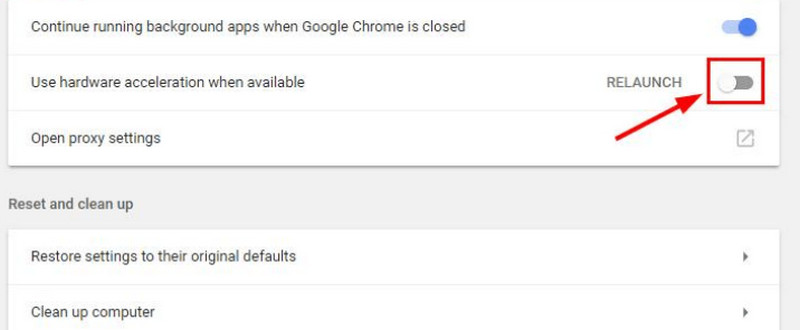
Αν δεν μπορείτε να ανοίξετε το βίντεο στο πρόγραμμα περιήγησής σας, κάντε κλικ και θα σας δείξουμε πώς να το διορθώσετε. πρόβλημα με την αναπαραγωγή βίντεο στο Chrome.
Στον Firefox
Βήμα 1. Εκκινήστε τον Firefox. Κάντε κλικ στο Μενού εικονίδιο και επιλέξτε Επιλογές.
Βήμα 2. Μεταβείτε στο Εκτέλεση ενότητα. Απενεργοποίηση Χρησιμοποιήστε τις προτεινόμενες ρυθμίσεις απόδοσης και Χρησιμοποιήστε επιτάχυνση υλικού όποτε είναι διαθέσιμη.
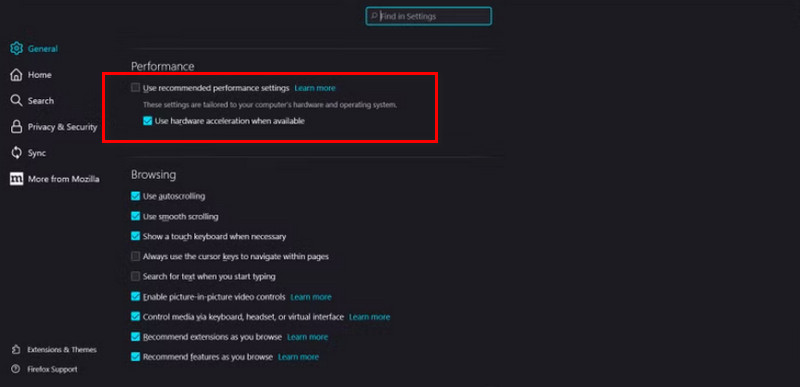
Ενημέρωση του λογισμικού YouTube
Αν χρησιμοποιείτε την εφαρμογή YouTube για υπολογιστή, βεβαιωθείτε ότι έχει ενημερωθεί στην πιο πρόσφατη έκδοση. Αν εξακολουθεί να μην αναπαράγει ομαλά τα βίντεο, απεγκαταστήστε την και εγκαταστήστε μια νέα.
Αλλαγή του δικτύου στο οποίο είστε συνδεδεμένοι
Αυτό λειτουργεί παρόμοια με το πώς λειτουργεί στο τηλέφωνό σας. Συνδέστε τον υπολογιστή σας σε ένα διαφορετικό, πιο σταθερό δίκτυο. Αυτό θα λύσει αποτελεσματικά το πρόβλημα της καθυστέρησης στην αναπαραγωγή βίντεο ή της καθυστέρησης ήχου/βίντεο.
Μέρος 4. Μπόνους: Το καλύτερο λογισμικό επιδιόρθωσης βίντεο για την επιδιόρθωση ήχου σε βίντεο
Υπάρχει μια άλλη περίπτωση όπου μόνο ένα συγκεκριμένο βίντεο έχει πρόβλημα με την καθυστέρηση ήχου και βίντεο κατά την αναπαραγωγή. Τότε, πρέπει να λάβετε υπόψη ότι κάτι δεν πάει καλά με αυτό το βίντεο.
Δεν πειράζει. Το Vidmore Video Fix θα σας βοηθήσει να διορθώσετε τα πάντα. Μπορεί εύκολα να διορθώσει κατεστραμμένα βίντεο από κινητά τηλέφωνα, υπολογιστές, κάμερες, drones και άλλες συσκευές. Δεν έχει σημασία αν το αρχείο σας δεν μπορεί να αναπαραχθεί, έχει ελαττωματικό ήχο, θολή εικόνα ή πολύ χαμηλό ήχο. Το Vidmore Video Fix θα το επαναφέρει στην τέλεια κατάστασή του.
Δείτε πώς μπορείτε να διορθώσετε το κατεστραμμένο βίντεο με το Vidmore Video Fix.
Βήμα 1. Κατεβάστε και εγκαταστήστε το Vidmore Video Fix στον υπολογιστή σας. Ετοιμάστε ένα δείγμα βίντεο. Θα πρέπει να έχει την ίδια μορφή με το χαλασμένο.
Βήμα 2. Μπείτε στην κύρια διεπαφή του Vidmore Video Fix. Κάντε κλικ στο κόκκινο κουμπί συν για να προσθέσετε το κατεστραμμένο βίντεο. Στη συνέχεια, κάντε κλικ στο μπλε κουμπί συν για να ανεβάσετε το δείγμα βίντεο.

Βήμα 3. Όταν φορτωθούν τα δύο βίντεο, κάντε κλικ στο Επισκευή.

Τέλος, κάντε κλικ στο Προεπισκόπηση για να ελέγξετε το διορθωμένο βίντεο. Για να το κατεβάσετε, επιλέξτε Σώσει.

Μέρος 5. Συχνές ερωτήσεις σχετικά με το αν ο ήχος του YouTube δεν είναι συγχρονισμένος με το βίντεο
Γιατί δεν ταιριάζει ο ήχος του YouTube TV;
Ο πιο άμεσος λόγος είναι ότι έχετε κακή σύνδεση στο διαδίκτυο. Μπορείτε να αλλάξετε σε ένα πιο σταθερό WiFi, ώστε τα βίντεό σας να αναπαράγονται ομαλά.
Γιατί μόνο το YouTube μου καθυστερεί;
Μπορεί η συσκευή σας να παρουσιάζει προβλήματα καθυστέρησης ή η εφαρμογή YouTube σας να έχει υπερβολική προσωρινή μνήμη. Για να το δοκιμάσετε, μπορείτε να δοκιμάσετε να διαγράψετε την προσωρινή μνήμη, να απενεργοποιήσετε άλλες εφαρμογές και να επανεκκινήσετε ξανά το YouTube.
Γιατί ο ήχος του YouTube TV δεν είναι συγχρονισμένος;
Ελέγξτε ότι η εφαρμογή YouTube που χρησιμοποιείτε είναι η πιο πρόσφατη διαθέσιμη έκδοση. Εάν όχι, ενημερώστε την εφαρμογή άμεσα.
συμπέρασμα
Είτε βιώνετε Ο ήχος του YouTube δεν είναι συγχρονισμένος με το βίντεο. στο τηλέφωνο ή τον υπολογιστή σας, αυτό το άρθρο περιέχει λύσεις που μπορούν να σας βοηθήσουν. Εάν διαπιστώσετε ότι το βίντεο που εμφανίζεται είναι ελαττωματικό αφού το ελέγξετε, ακολουθήστε τον οδηγό στο άρθρο και χρησιμοποιήστε το Vidmore Video Fix για να σας βοηθήσει να διορθώσετε το βίντεο.



